这篇文章主要介绍“Web设计师怎么制作Retina显屏设备的图片”,在日常操作中,相信很多人在Web设计师怎么制作Retina显屏设备的图片问题上存在疑惑,小编查阅了各式资料,整理出简单好用的操作方法,希望对大家解答”Web设计师怎么制作Retina显屏设备的图片”的疑惑有所帮助!接下来,请跟着小编一起来学习吧!
特别声明:此篇文章根据Chris Spooner 的英文文章《How to Create Retina Graphics for your Web Designs 》进行翻译,整个译文带有我们自己的理解与思想,如果译得不好或不对之处还请同行朋友指点。苹果公司发布了更多的产品适应Retina屏幕。到目前为止,我们知道苹果设备中支持Retina屏幕技术的有“iPhone”、“iPod”、“iPad”和“Macbook Pro”,这些设备能为用户呈现更细腻、平滑和高质量的图片效果,提高了用户的视觉体验。做为一名Web设计师如何为你的网站创建这些适合Retina显屏设备的图片呢?这就是我们今天要学的一个东东。
为什么要支持Retina显示
最初我并期望采用较大的图片来满足Retina屏幕显示采用巨大的图像,因为他毕竟是一个全新的技术。但后来我花了点时间做了一个统计,才意识到苹果的设置占据了很多移动端的份额,这些设备大多数是“iPhone”、“iPod”和"iPad",而且这些设备都支持Retina屏幕技术。大部分使用13、15寸Retina显示屏的用户都通过”Chrome“、”Firefox“、”Safari“和”IE“上网,如果你需要支持”Opera“浏览器,那是你在迎合一些小众用户。(我自己的网站统计数据,就是这样的一个情况)
如何创建Retina图像
你可能为认为,Retina图像只需要使用高分辨率(PPI)来保存就可以,但事实并不是如此。所有你需要做的是为Retina显屏保存放大两倍的中图片,比如说你保存一张200x200像素(css像素)的图生,你需要将图片保存成400x400像素。这些超大型的图像显示成原始图像的大小尺寸,有助于在Retina屏幕上创建光滑和清爽的外观效果。
听起来很简单,那你要怎么获取双倍大小的图像呢?
使用Illustrator设计Logo和Icon图标
矢量图是创建Retina图像的完美解决方案。如果你有一个Logo或ICON是EPS或者Ai文件,在导出或者复制图片到Photoshop时,矢量图它能够扩展到任何尺寸大小。粘贴的元素可以作为一个智能对象,经将保留其矢量路径,因此他可以翻一番,导了出来,作为适合Retina的一个特殊图像。
使用Photoshop的矢量特性
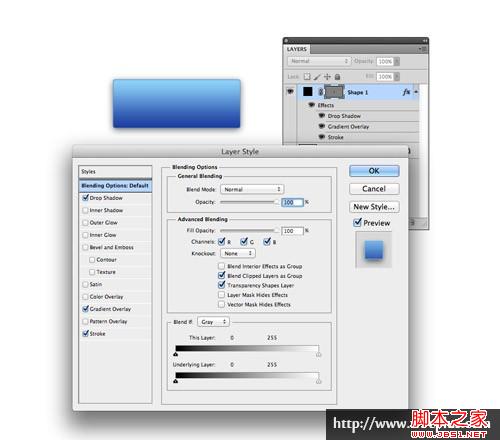
Photoshop是一个像素图形的应用软件,但这并不意味着他不具有制作矢量图形的特性。每一个图形工具都可以创建一个矢量层,而不仅仅是像素层,这样一来所有图层样式效果依然可以伸缩的。如果你把元素都乘以2,所有的效果几乎都能精确的放大两倍大小。
扩大你的像素图像
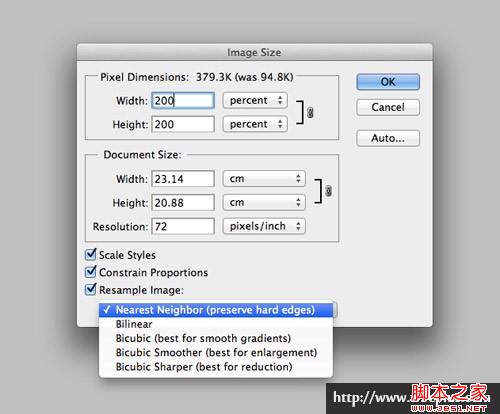
其中有一条规则,作为设计师的我们不想轻意的去扩大一个图像,但是如果想回去给已经你设计的网站添加Retina屏幕显示的图像,而且你也不想手动的去重新创建每个图像。通常扩展一个图像会层致一个模糊和锯齿点状,但是有一个小选项在Photoshop的图像有一个菜单选择"Neares Neighbor",这样就可以勉强帮你避免模糊的外观和大量的锯齿,这样图像就可以用了。在元素还没有加载完时,他不会加载进来,但是他提供了一个晳时的替换
设计在200%,然后是缩小?

你可能会想,我为什么不能创建一个两倍大小的Web布局页面,这样我就可以缩小元素来创建需要的图标。在传统的印刷设计理论中是可行的,但是在Web设计中是不行的。因为Web设计是工作在一个像素的基础上,用来创造完美的形状和线条。就算是我们按一定的比例绽放图片,然后通过Photoshop软件导出来,那么导出来 的图片也是一个外表模糊的,特别是小图标的时候。
如何代码控制Retina图像
一旦你创建了一个标准图片的副本,而且这个副本是标准图片大小的两倍像素,那么你就可以使用不同的方法把他们加载到你的页面中。这里有一个快速对文件命名的方法,把标准图片和Retina屏幕下图片放在一个相同的文件目录下,并且Retina下图片命名的方式是在普通图像的文件名的末尾上加个”@2x“,比如说普通图像文件名是”snarf.jpg“,在Retina下我们就把图像另外命名为”snarf@2x.jpg“。
简单的javascript方法
代码如下:
<script src="js/retina.js" ></script>
[/code<strong>]
</strong>绝对简单的方法,就是使用retina.js脚本来控制调用Retina图像。简单点说,retina.js会自动检查你图片目录中的”@2x“图像,然后在Retina设备下替换普通的图片。</p>
<p><strong>CSS修改方法
</strong>[code]
@media only screen and (-webkit-min-device-pixel-ratio: 2), only screen and (min-device-pixel-ratio: 2) {
header h2 a {
background-image: url(images/blogspoon-logo@2x.png);
background-size: 164px 148px;
}
}
或者,你可以通过手动修改css文件来控制Retina设备下调用Retina图像。通过媒体查询,如果媒体中条件含有”min-device-pixel-ration:2“,在目标元素上就调用适合Retina设备的图片”@2x“,但是不能忘了结对对应的元素设置”background-size“背景图片的尺寸和常规图片大小一样。
HTML的img标签
代码如下:
<img src="images/snarf@2x.jpg" width="300px" height="150px" / >
CSS的方法是通过”media queries“来控制元素的背景图片,但是在HTML中可以使用”img“的图片标签,非常的简单,在"img"标签中加载”@2x“图像,然后通过”img“标签的”width“和”height“属性值来缩放图像,以达到普通图像的尺寸。
到此,关于“Web设计师怎么制作Retina显屏设备的图片”的学习就结束了,希望能够解决大家的疑惑。理论与实践的搭配能更好的帮助大家学习,快去试试吧!若想继续学习更多相关知识,请继续关注亿速云网站,小编会继续努力为大家带来更多实用的文章!
免责声明:本站发布的内容(图片、视频和文字)以原创、转载和分享为主,文章观点不代表本网站立场,如果涉及侵权请联系站长邮箱:is@yisu.com进行举报,并提供相关证据,一经查实,将立刻删除涉嫌侵权内容。